Cómo solucionar problemas de conectividad de los Galaxy Buds FE
Los Galaxy Buds FE están diseñados para mejorar tu experiencia auditiva al ofrecer una calidad de sonido premium y funciones avanzadas. Sin embargo, si te encuentras con casos en los que el audio se conecta accidentalmente a tus auriculares incluso cuando no los estás usando, o tus auriculares no se conectan al estuche de carga, hay algunas soluciones simples.

Existen situaciones en las que el sonido puede dirigirse involuntariamente a tus Galaxy Buds FE cuando no los estás usando o cuando solo llevas uno puesto. Por ejemplo:
- La música sigue sonando a través de los auriculares incluso cuando se han quitado de tus oídos.
- Las llamadas se redirigen a tus auriculares cuando no los estás usando.
- Respondes una llamada mientras llevas un auricular, pero el interlocutor no puede escucharte.
- Los controles de ruido (cancelación activa de ruido, sonido ambiente) se activan cuando solo se lleva un auricular.

La solución para cada una de estas situaciones es la misma: verifica dónde colocaste tus Galaxy Buds FE. Si los colocaste sobre una superficie boca abajo o si estaban cubiertos por algo más, el sensor puede leer falsamente que uno o ambos auriculares están siendo usados, lo cual puede causar cualquiera de las situaciones mencionadas anteriormente.
Por lo tanto, recuerda guardar los auriculares en el estuche de carga con la tapa cerrada cuando no estén en uso.
Nota: Por favor, carga la funda antes de usarla, o podría presentar fallos.
Los Galaxy Buds FE cuentan con un área de contacto separada que puede ser tocada involuntariamente al retirar un auricular de tu oído, lo que a su vez puede detener la reproducción de tus medios. Si deseas activar o desactivar la función táctil, sigue estas instrucciones:
Los auriculares no reconocerán el estuche si no está cargado. Por lo tanto, debes cargar el estuche inmediatamente.
Si el sonido continúa ocurriendo, verifica si las puntas de las alas izquierda y derecha están conectadas al auricular correcto y si los auriculares están en los bolsillos correctos. Cualquiera de estas circunstancias podría hacer que tus auriculares no reconozcan el estuche de carga.
Nota: Si utilizaste el estuche antes de cargarlo, es posible que esté presentando fallos. Comunícate con el centro de servicio de Samsung más cercano para obtener ayuda.
Si descubres que el LED de tu estuche de carga de Galaxy Buds FE no se enciende cuando debería estar cargando y tus auriculares no se recargan, verifica que las puntas de las alas estén colocadas correctamente en el auricular. Si las puntas de las alas están instaladas incorrectamente, el puerto de carga del auricular no puede tocar el terminal de carga del estuche, lo que evitará que tus auriculares se carguen.
Para asegurarse de que las puntas de las alas se hayan colocado en el auricular correcto, verifique que las marcas L (Izquierda) y R (Derecha) en las puntas de las alas coincidan con las marcas L y R en los auriculares.
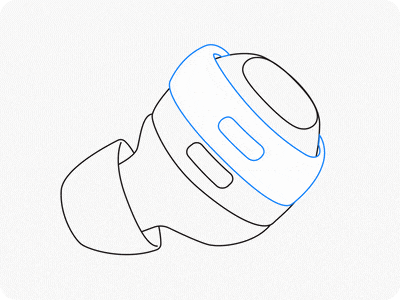
Nota: Las puntas de las alas son las piezas adicionales que se colocan encima de los auriculares.
Una vez que resuelvas el problema de conectividad de los Galaxy Buds FE, revisa el ajuste actual de tus auriculares para asegurarte de que estás obteniendo el mejor sonido y cancelación de ruido activa.
Gracias por tus comentarios
Por favor responda todas las preguntas.







